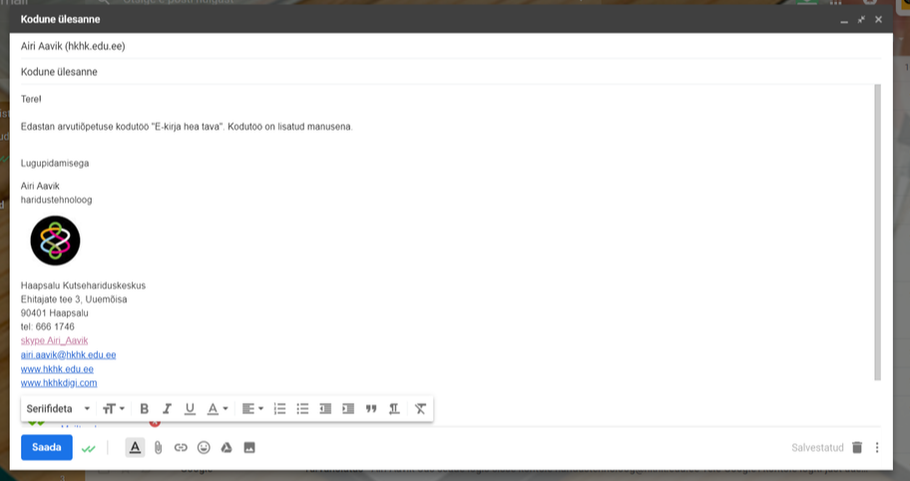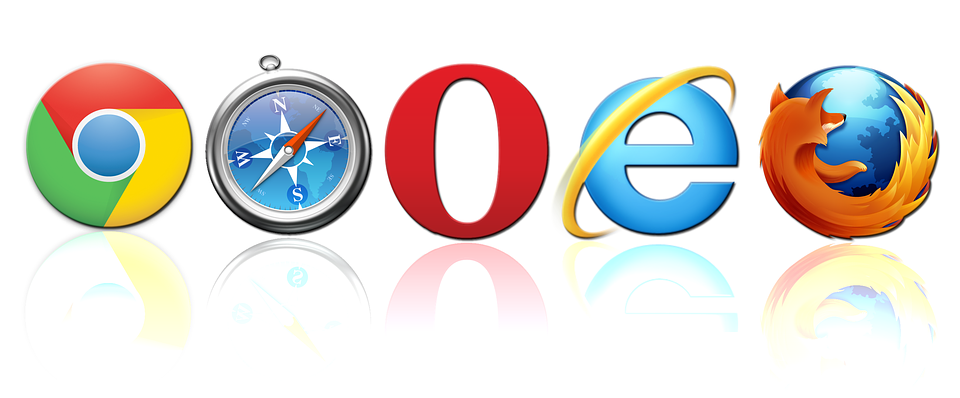Arvutiõpetus HTT-19 |
|
Läbiv teema kahes moodulis:
- Karjääri planeerimine ja ettevõtluse alused 10 kontakttundi ja 16 iseseisva töö tundi. - Abistamine elamistoimingutes ja hooldustegevuste läbiviimine 12 kontakttundi ja 14 iseseisva töö tundi. |
|
Arvutiõpetus toetab õppijat õppetöös.
Kõik teemad on aktuaalsed ka igapäevases elus. |